Sådan soft iPhone nulstilles?
Under brug af iPhone, har du nogensinde været i en situation, hvor iPhone fryser, går ned, kontinuerlig nulstiller / genstarter, ikke kan foretage eller modtage opkald eller ikke svarer? I de fleste tilfælde kan en simpel iPhone soft reset løse disse regelmæssige problemer. Her kommer spørgsmålet, hvad er en soft reset iPhone? Sådan soft iPhone nulstilles?
Når det kommer til at nulstille en iPhone, kan du let tænke på to grundlæggende måder, hard reset iPhone og soft reset iPhone. Du kan vælge en af dem for at løse dine iPhone-fejl. I dette indlæg giver vi dig en enkel introduktion af blød nulstilling af iPhone. Desuden vil vi vise dig, hvordan du hård / blød nulstiller iPhone og professionel måde at få iPhone tilbage til normal.

Soft Reset iPhone
En blød nulstilling er den nemmeste og enkleste nulstillingsmåde til iOS-enhed. Du kan betragte det som en pc eller Mac, der genstarter. Når du vil fejlfinde iPhone / iPad / iPod, kan soft reset altid være dit første valg. Det indebærer en strømcyklus, hvor du blot slukker for din iOS-enhed og derefter tænder den igen. Blød reset iPhone hjælper med at løse mindre problemer, især når din iPhone har været tændt i lang tid. Mere vigtigt er, at en blød nulstilling på iPhone ikke påvirker nogen iOS-data.

Trin 1 Tryk og hold på Vågeblus til / knappen indtil den røde slukke skyderen vises.
Trin 2 Skub for at slukke med fingerspidsen for at slå din enhed helt fra.
Trin 3 Presse Power knap tænd iPhone igen.
Når du har blødt nulstillet iPhone, hvis iPhone-problemet stadig eksisterer, kan du hårdt nulstille iPhone for at prøve at løse problemet. Du kan tage følgende vejledning til hård nulstilling af iPhone.
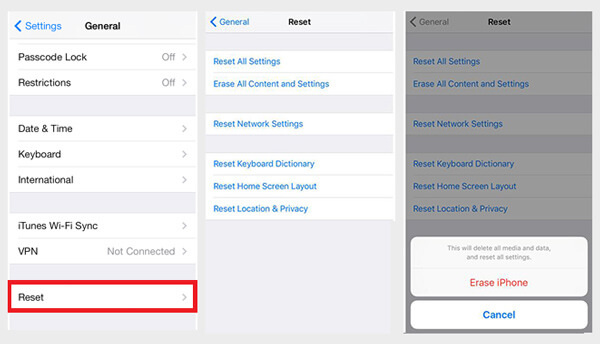
Trin 1 Lås iPhone op og åbn Indstillinger ca.
Trin 2 Trykke på Generelt > Nulstil > Slet alt indhold og indstillinger.
Trin 3 Indtast din adgangskode, og tryk så på Slet iPhone for at bekræfte den hårde nulstilling på iPhone.
Processen begynder at gendanne din iPhone til sin oprindelige fabrikstilstand. Så hård nulstil iPhone ringer også Gendan fabriksindstillinger. Én ting, du først skal vide, en hård nulstil iPhone sletter alle data på iPhone. Du skal sikkerhedskopiere vigtige iOS-data før hård nulstilling af iPhone.
Hvis den hårde eller bløde nulstilling af iPhone ikke kan løse problemerne, skal du stole på den professionelle iOS System Recovery for at hjælpe dig med at løse din iPhone. Først kan du gratis downloade og installere det på din computer.
Trin 1 Start FoneLab
Efter download er det nødvendigt at installere og åbne FoneLab-software på din PC / Mac. Tilslut din iPhone til det med USB-kabel.
Trin 2 Vælg iPhone-reparationsværktøj
Klik Mere > iOS System Recovery for at åbne vinduet 'iOS Systemgendannelse'.

Trin 3 Begynd med at rette iPhone-fejl
Klik Starten knap for at begynde at rette iPhone-fejl.
Derefter går du ind i grænsefladen for at bekræfte oplysningerne på din enhed. Her kan du vælge "Gratis hurtig løsning" for at nulstille din iPhone med det samme.

Du kan se videoen for at lære mere om iOS Systemgendannelse:


Derefter vender din iPhone tilbage til normal tilstand. Denne metode kan nemt løse dine iPhone-systemproblemer. Og hele processen mister ikke nogen af dine værdifulde iOS-data.
I denne artikel taler vi hovedsageligt om hård nulstil iPhone. Vi fortæller dig, hvad iPhone er nulstillet. Hvad mere er, vi viser dig, hvordan du blød nulstiller iPhone og hard reset iPhone. Håber, at du nemt kan få din iPhone tilbage til normal tilstand efter at have læst denne artikel.